1、单击“文件”→“打开”命令,点击“打开”对话框,选择照片文件“示例.jpg”,然后单击“打开”按钮。

2、单击“通道”选项卡,切换到“通道”面板。选择“绿”通道,按住鼠标左键不放将其拖动到面板底部的“创建新通道”按钮2上,得到“绿副本”通道。
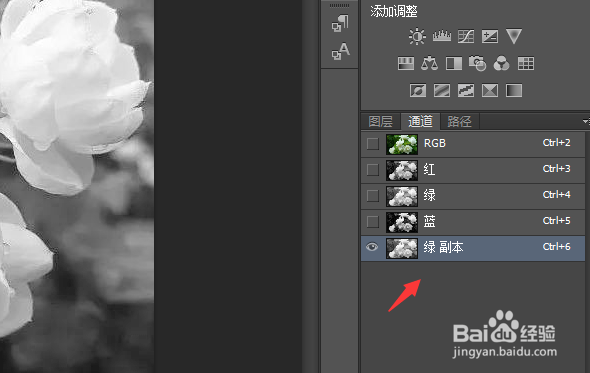
3、按下“Ctrl+M”组合键,打开“曲线”对话框,调整曲线如上图所示。单击“确定”按钮。
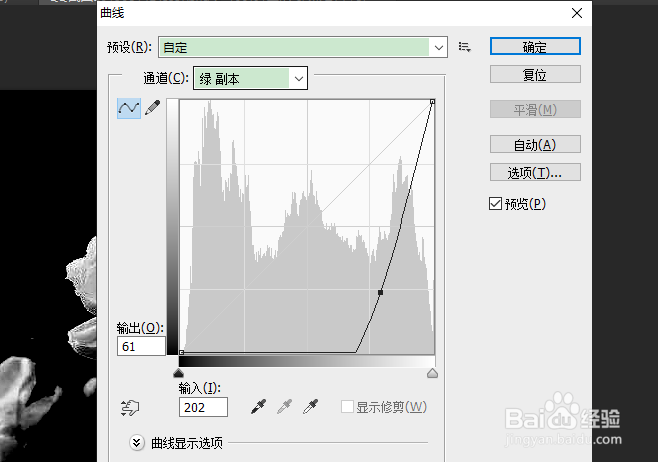
4、通过上一步的操作,可以看到照片图像与背景图像的颜色对比更加明显。

5、单击“通道”面板底部的“将通道作为选区载入”岳蘖氽颐按钮,得到通道选区,然后按下“Ctrl+Shift+I”组合键反选选区,效果如上图所示。

6、按下“Ctrl+U”组合键弹出“色相/饱和度”对话框,设置“色相”为“+70”,“饱和度”为“+80”。单击“确定”按钮。
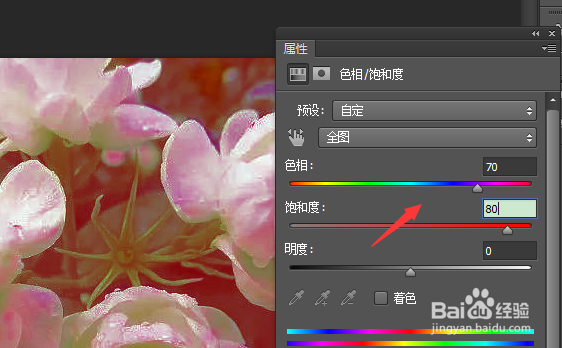
7、通过上一步的操作,照片的色相和饱和度被改变,效果如图所示。

